电脑关机时怎么设置自动清理缓存文件?
发布时间:2016-08-02 12:08:11作者:知识屋
使用电脑浏览网页,时间久了会产生大量缓存文件,会影响电脑速度,而且即使关机它也不会自动消失。其实我们完全可以通过设置让电脑关机时自动清理缓存,下面小编就为大家详细介绍一下,一起来看看吧!

方法/步骤
1、单击控制面板,进入“管理工具”项


2、点击“本地安全策略”项

3、在安全设置栏中,双击“本地策略”项

4、然后点击 其中的 “安全选项”

5、在出现的项目中选择 ”关机 清理虚拟内存页面文件“项

6、点击进入,将已禁用改为已启用,再点击确定,这样就完全了设置。

以上就是电脑关机时怎么设置自动清理缓存文件方法介绍,大家学会了吗?希望能对大家有所帮助!
相关知识
-

雷电模拟器如何清除缓存?释放硬盘空间
-

百度网盘内置清理功能,一键清除垃圾缓存
-

记得定期清理internet缓存,确保流畅上网
-
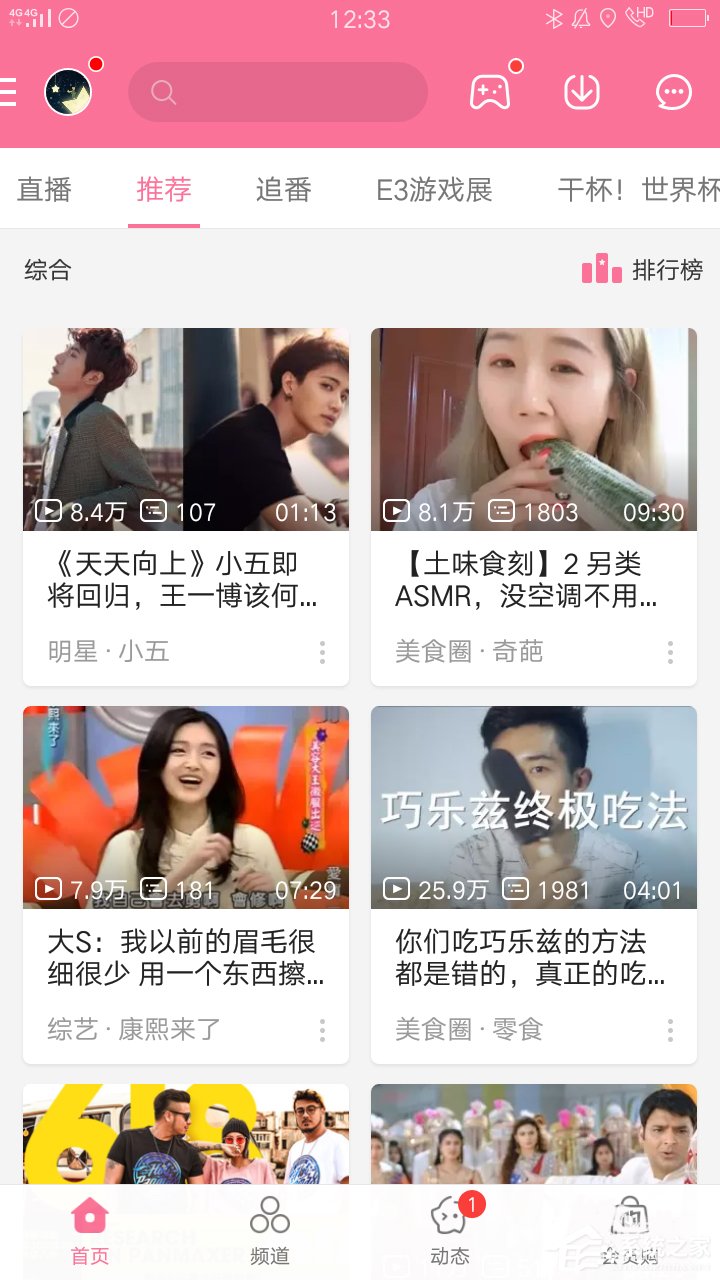
哔哩哔哩如何缓存在线视频 B站APP缓存视频的操作步骤一览
-
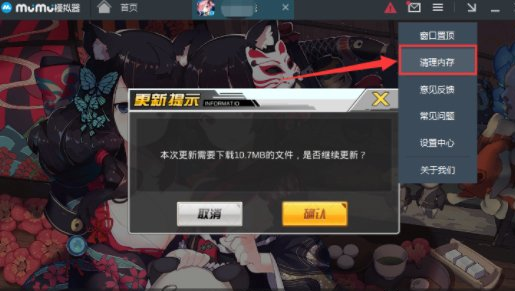
网易mumu模拟器缓存在哪里调整 mumu模拟器清理缓存方法介绍
-
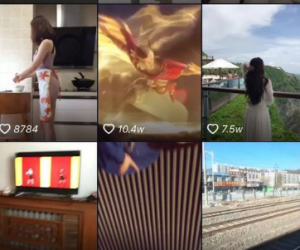
抖音短视频怎么清理缓存方法 抖音怎么占那么多内存如何清理技巧
-
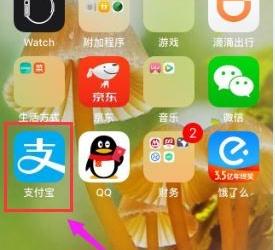
支付宝怎么清理储存空间不足的问题 手机支付宝APP如何清除缓存方法
-
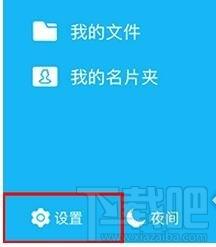
iphone怎么清除qq缓存数据技巧教程 苹果手机qq清理缓存在哪里如何清理
-
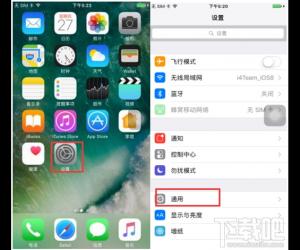
苹果手机如何清理应用缓存文件方法 iPhone如何清除占用大量空间的应用缓存
-
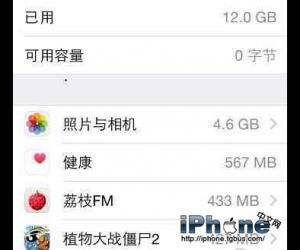
苹果手机怎么清除健康功能的缓存数据 iPhone手机健康App数据如何删除方法
软件推荐
更多 >-
1
 一寸照片的尺寸是多少像素?一寸照片规格排版教程
一寸照片的尺寸是多少像素?一寸照片规格排版教程2016-05-30
-
2
新浪秒拍视频怎么下载?秒拍视频下载的方法教程
-
3
监控怎么安装?网络监控摄像头安装图文教程
-
4
电脑待机时间怎么设置 电脑没多久就进入待机状态
-
5
农行网银K宝密码忘了怎么办?农行网银K宝密码忘了的解决方法
-
6
手机淘宝怎么修改评价 手机淘宝修改评价方法
-
7
支付宝钱包、微信和手机QQ红包怎么用?为手机充话费、淘宝购物、买电影票
-
8
不认识的字怎么查,教你怎样查不认识的字
-
9
如何用QQ音乐下载歌到内存卡里面
-
10
2015年度哪款浏览器好用? 2015年上半年浏览器评测排行榜!








































